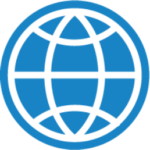¿Cómo Clonar un Disco Duro SSD a otro SSD?; Clonar un disco duro SSD a otro puede parecer una tarea técnica y compleja, pero es una habilidad esencial para cualquier profesional de la informática que busque optimizar el rendimiento de los sistemas, realizar actualizaciones de hardware sin pérdidas de datos, o simplemente asegurar una copia exacta de la información en caso de fallos de hardware.
En este artículo, exploraremos el proceso detallado de cómo clonar efectivamente un disco duro SSD a otro, destacando cada paso necesario para garantizar una transición suave y segura de los datos. Cubriremos desde los preparativos previos hasta las mejores prácticas post-clonación, asegurando que incluso aquellos con un conocimiento técnico moderado puedan seguir este proceso sin dificultades. Esta guía no solo te ayudará a realizar una clonación exitosa, sino que también te equipará con el conocimiento para manejar situaciones complejas que puedan surgir durante el proceso.
¿Cómo Clonar un Disco Duro SSD a otro SSD?
¿Qué es la clonación de disco duro?
La clonación de un disco duro implica hacer una copia exacta, bit a bit, de un disco a otro, lo que permite que el disco destino sea un duplicado perfecto del original. Este proceso es fundamental en varios contextos de la informática, como en la migración de datos sin pérdidas, en la actualización de sistemas o en la creación de una copia de seguridad fiable y rápida para recuperación ante desastres. En el caso específico de los discos duros de estado sólido (SSD), la clonación no solo copia los datos, sino también la configuración y el entorno operativo completo, lo cual es crucial para mantener la eficiencia y el rendimiento del sistema.
A diferencia de las simples copias de seguridad, que pueden incluir solo archivos seleccionados o configuraciones, la clonación de un disco garantiza que el sistema operativo, las aplicaciones y los archivos de inicio se mantengan integrales y listos para ejecutarse inmediatamente después de la clonación. Esto es especialmente útil en entornos profesionales donde el tiempo de inactividad del sistema necesita minimizarse y en situaciones de ciberseguridad, donde un sistema clonado puede servir como una herramienta rápida para la restauración de sistemas comprometidos sin reintroducir vulnerabilidades.
Ventajas de clonar un disco duro SSD a otro SSD
La clonación de un disco duro SSD a otro SSD presenta múltiples beneficios, tanto para usuarios domésticos como para profesionales IT y especialistas en ciberseguridad. Algunas de las ventajas más significativas incluyen:
- Incremento en el Rendimiento: Los SSD son conocidos por su velocidad superior en comparación con los discos duros tradicionales. Al clonar de un SSD a otro, se garantiza que el hardware de destino mantenga la misma configuración optimizada del original, lo que resulta en un rendimiento inalterado y, en algunos casos, mejorado si el disco destino es de una tecnología más reciente.
- Minimización del Tiempo de Inactividad: En entornos corporativos o en situaciones críticas, el tiempo es esencial. La clonación de un SSD a otro puede realizarse en mucho menos tiempo que la reinstalación de un sistema operativo y la restauración de datos desde una copia de seguridad, permitiendo una rápida recuperación de la funcionalidad del sistema tras un fallo del disco duro.
- Fidelidad de Datos: Dado que la clonación crea un duplicado exacto del disco original, se asegura la integridad total de los datos. Esto es crucial en situaciones donde la exactitud de los datos es primordial, como en análisis forense digital o cuando se manejan datos sensibles y confidenciales.
- Simplicidad en la Migración: La clonación simplifica el proceso de migración de sistemas a nuevos discos duros. No hay necesidad de reinstalar aplicaciones ni reconfigurar ajustes, lo que ahorra tiempo y reduce la probabilidad de errores manuales.
- Seguridad Mejorada: Para los profesionales en ciberseguridad, clonar un disco puede ser una estrategia eficaz para preservar el estado de un sistema antes de realizar auditorías de seguridad o actualizar sistemas sin el riesgo de perder configuraciones críticas o introducir vulnerabilidades.
Estas ventajas hacen clonar un disco duro SSD a otro SSD sea una técnica valiosa y eficiente, no solo para la gestión cotidiana de sistemas informáticos sino también en la planificación estratégica de infraestructuras tecnológicas y medidas de seguridad.
Preparativos antes de la clonación
Antes de iniciar el proceso de clonación de un disco duro SSD a otro, es crucial realizar algunos preparativos esenciales para asegurar que la operación se desarrolle sin contratiempos y que el resultado sea exitoso. Estos preparativos incluyen:
- Verificación del Estado del SSD Original: Utiliza herramientas de diagnóstico para verificar la salud del disco duro SSD original. Esto es importante para asegurar que no existan errores o problemas que podrían replicarse en el disco destino.
- Actualización de Software y Sistema Operativo: Asegúrate de que todos los sistemas operativos y programas estén completamente actualizados en el SSD original. Esto minimiza las posibilidades de incompatibilidades después de la clonación.
- Limpieza de Datos Innecesarios: Elimina archivos temporales, software no utilizado y desfragmenta el disco si es necesario. Esto no solo reduce la cantidad de datos a clonar, sino que también optimiza el rendimiento del SSD destino.
- Asegurar Espacio Suficiente en el SSD Destino: Comprueba que el SSD destino tenga suficiente espacio para alojar todos los datos del SSD original. Idealmente, el SSD destino debería ser de igual o mayor capacidad que el original.
- Evaluación de Seguridad de Datos: Para los especialistas en ciberseguridad, es crucial evaluar la seguridad de los datos antes de la clonación. Esto incluye asegurar que no haya malware o vulnerabilidades en el sistema que puedan transferirse al nuevo SSD.
- Preparación de Herramientas de Clonación: Elige y prepara el software de clonación que se utilizará. Asegúrate de que sea compatible con tus SSD y que pueda manejar el sistema operativo y la configuración específicos de tus discos.
- Backup Completo: Aunque la clonación es en sí una forma de backup, es recomendable realizar una copia de seguridad separada de los datos críticos antes de proceder. Esto actúa como una red de seguridad en caso de que algo salga mal durante el proceso de clonación.
Estos pasos no solo preparan el terreno para clonar un disco duro SSD a otro SSD de forma exitosa, sino que también minimizan los riesgos asociados con la transferencia de datos entre dispositivos de almacenamiento. Preparar adecuadamente ambos SSD y asegurar que todo está en orden antes de comenzar el proceso es esencial para mantener la integridad y seguridad de tus datos.
Herramientas necesarias para la clonación
Para llevar a cabo una clonación exitosa de un disco duro SSD a otro, es esencial contar con las herramientas adecuadas. Estas no solo facilitan el proceso, sino que también aseguran que la transferencia de datos se realice de manera segura y eficiente. A continuación, se enumeran las herramientas y recursos más importantes que necesitarás:
Software de Clonación de Discos: El elemento más crucial para la clonación es un software confiable y eficaz. Hay varias opciones disponibles en el mercado, tanto gratuitas como de pago, incluyendo:
- Macrium Reflect: Popular por su interfaz amigable y robustez.
- Acronis True Image: Conocido por sus características adicionales de seguridad como protección contra ransomware.
- Clonezilla: Una opción de código abierto que es poderosa, aunque con una curva de aprendizaje más pronunciada.
- EaseUS Todo Backup: Fácil de usar, ideal para usuarios menos técnicos.
Cable de Transferencia o Docking Station: Dependiendo de la configuración de tu hardware, podrías necesitar un cable SATA a USB o una estación de acoplamiento para conectar el SSD secundario a tu sistema si no tienes suficientes conexiones SATA libres en tu PC.
- Acceso rápido a un SSD o HDD SATA: añada espacio a su portátil conectando un SSD o HDD SATA de...
- Rápidas velocidades de transferencia: el adaptador SATA a USB admite velocidades de transferencia...
- Conéctese desde cualquier lugar: el adaptador de disco duro USB es una solución portátil que cabe...
- Ahorre tiempo: el cable de transferencia del disco duro le permite cambiar de una unidad a otra sin...
- 2024 Nuevo Deslizamiento Carcasa SSD: El primer paso es deslizar la carcasa para abrirla, el segundo...
- Velocidad Ultraalta 5Gbps & UASP: carcasa ssd adopción USB 3.0 de alta velocidad de transferencia...
- Diseño Transparente Contra Caídas: Caja ssd hdd 2.5 transparente puede ver directamente el disco...
- Chip Inteligente: Caja disco duro 2.5 usb 3.0 adopta un chip de alto rendimiento con reconocimiento...
Drivers y Software Actualizados: Antes de iniciar la clonación, asegúrate de que todos los controladores (drivers) y el firmware del SSD estén actualizados para evitar problemas de compatibilidad.
Dispositivo de Almacenamiento Externo para Backups: Aunque la clonación es un tipo de backup, es prudente tener una copia de seguridad externa de tus datos en caso de que el proceso falle o cause problemas en los datos.
Software de Seguridad: Dado que la seguridad de los datos es crucial, contar con software antivirus actualizado y otras herramientas de seguridad cibernética es vital, especialmente si la información que estás clonando es sensible o crítica.
Espacio de Trabajo Preparado: Asegúrate de tener un espacio de trabajo limpio y organizado para manejar físicamente los discos duros y otros componentes, lo que reduce el riesgo de daños por estática o accidentes.
Al contar con estas herramientas, estarás bien equipado para realizar una clonación de disco duro SSD de manera eficiente y segura, asegurando la integridad de tus datos y la continuidad de tu operativa sin interrupciones.
Pasos para clonar un disco duro SSD a otro SSD con Macrium Reflect
Clonar un disco duro SSD a otro utilizando Macrium Reflect es un proceso directo y eficiente. Macrium Reflect es un software popular y robusto utilizado para la creación de imágenes y clonación de discos. Aquí te detallo los pasos para clonar un SSD a otro usando este programa:
1. Preparación del software y hardware
- Descargar e instalar Macrium Reflect: Visita el sitio web oficial de Macrium Reflect y descarga la versión gratuita o de pago, según tus necesidades. Instala el software siguiendo las instrucciones proporcionadas.
- Conectar los discos SSD: Asegúrate de que tanto el SSD de origen como el de destino estén correctamente conectados a tu computadora. Si estás utilizando un laptop o careces de conexiones adicionales, puedes necesitar un adaptador USB a SATA.
2. Ejecutar Macrium Reflect
- Abrir Macrium Reflect: Una vez instalado, ejecuta el programa.
- Seleccionar el disco de origen: En la interfaz principal, verás una representación de los discos duros conectados a tu sistema. Selecciona el SSD que deseas clonar haciendo clic en él.
3. Iniciar el proceso de clonación
- Elegir la opción ‘Clone this disk’: Debajo del disco de origen, encontrarás la opción “Clone this disk”. Haz clic en este botón.
- Seleccionar el disco destino: Se abrirá una nueva ventana donde deberás seleccionar el disco destino haciendo clic en «Select a disk to clone to». Escoge el SSD destino.
4. Revisar las particiones
- Ajustar particiones: Macrium Reflect mostrará las particiones del disco de origen y te permitirá modificar el tamaño de estas en el disco destino. Puedes arrastrar los extremos de las particiones para ajustar su tamaño o dejarlas con el tamaño predeterminado. Asegúrate de que el tamaño total no exceda el espacio disponible en el SSD destino.
- Opciones avanzadas (opcional): Si lo necesitas, puedes configurar opciones avanzadas como el tratamiento de errores o sectores defectuosos.
5. Clonar el disco
- Iniciar la clonación: Una vez que todo esté configurado a tu satisfacción, haz clic en “Next” y luego en “Finish”. Finalmente, haz clic en “OK” para comenzar el proceso de clonación.
- Monitorear el proceso: Macrium Reflect mostrará una barra de progreso. El tiempo de clonación dependerá del tamaño de los datos y la velocidad de tus SSD.
6. Finalizar y probar
- Finalizar el proceso: Una vez completado el proceso, cerrar Macrium Reflect.
- Probar el SSD clonado: Desconecta el SSD clonado y conéctalo como el disco principal para arrancar el sistema operativo. Esto es para verificar que la clonación fue exitosa y que el sistema arranca correctamente desde el nuevo SSD.
7. Resolución de problemas
- Revisar el arranque: Si encuentras problemas para arrancar desde el nuevo SSD, puedes necesitar ajustar la configuración del BIOS/UEFI para asegurarte de que está configurado para arrancar desde el nuevo disco.
Este procedimiento te permitirá clonar efectivamente un SSD a otro utilizando Macrium Reflect, asegurando que tu nuevo disco tenga una copia exacta de todos tus datos, aplicaciones y configuraciones del sistema.
Paso a paso para clonar un disco duro SSD a otro SSD (Mediante otros Software)
Clonar un disco duro SSD a otro requiere seguir una serie de pasos detallados y precisos para asegurar que la operación se complete con éxito y sin errores. Aquí te ofrezco una guía paso a paso para realizar este proceso:
1. Instalación del software de clonación
- Elige e instala un software de clonación de discos confiable, como los mencionados anteriormente. Asegúrate de que el software sea compatible con tu sistema operativo y los modelos de SSD que estás utilizando.
2. Conexión de los discos duros SSD
- Asegúrate de que ambos discos, el origen y el destino, estén correctamente conectados a tu computadora. Esto puede requerir un cable SATA a USB o una estación de acoplamiento si estás trabajando con una laptop o si no tienes puertos SATA adicionales disponibles.
3. Configuración del proceso de clonación
- Inicia el software de clonación y selecciona el disco de origen (el disco que deseas clonar) y el disco destino (el SSD donde se almacenará la clonación).
- Revisa las opciones de clonación disponibles. Algunos programas ofrecen diferentes modos, como clonación sector por sector o clonación inteligente que solo copia los sectores utilizados.
- Configura cualquier opción específica que desees, como el redimensionamiento de particiones o el tratamiento de sectores defectuosos.
4. Inicio de la clonación
- Inicia el proceso de clonación. Este proceso puede tomar un tiempo considerable, dependiendo del tamaño del disco y la velocidad de tus SSD y conexiones. Durante este tiempo, es crucial no interrumpir el proceso para evitar corrupción de datos.
5. Verificación post-clonación
- Una vez completada la clonación, desconecta el SSD destino y conéctalo como el disco principal para arrancar el sistema operativo. Esto es para verificar que la clonación fue exitosa y que el nuevo SSD arranca correctamente.
- Realiza una verificación de los datos para asegurar que todos los archivos y aplicaciones funcionan como se espera.
6. Finalización
- Una vez que confirmes que todo está funcionando correctamente en el nuevo SSD, el proceso de clonación ha concluido. Puedes proceder a utilizar el nuevo disco en tu configuración habitual o como un disco de respaldo.
Seguir estos pasos te ayudará a garantizar que la clonación de tu SSD se realice de manera efectiva y segura, minimizando la posibilidad de errores o pérdida de datos durante el proceso.
Solución de problemas comunes durante la clonación
Al clonar un disco duro SSD a otro SSD pueden surgir diversos problemas técnicos. Conocer cómo enfrentar estos contratiempos es esencial para asegurar una clonación exitosa y segura. A continuación, abordo algunos de los problemas más comunes y cómo solucionarlos:
Problemas de reconocimiento de disco
- Verificación de conexiones: Asegúrate de que todos los cables y conexiones estén correctamente conectados. Un cable suelto o mal conectado puede impedir que el sistema reconozca uno de los SSD.
- Revisión en la gestión de discos: Utiliza la herramienta de gestión de discos de tu sistema operativo para verificar si el disco está siendo detectado pero no asignado con una letra de unidad. Si es así, asigna manualmente una letra al disco.
Errores de software de clonación
- Actualización del software: Asegúrate de que el software de clonación esté actualizado a la última versión disponible. Las actualizaciones pueden corregir errores que podrían estar causando problemas.
- Compatibilidad del software: Verifica que el software de clonación sea compatible con ambos SSDs y el sistema operativo que estás utilizando. Si no es compatible, considera cambiar a un software diferente.
Fallos en la transferencia de datos
- Comprobación de errores en el SSD original: Utiliza herramientas para verificar si hay sectores defectuosos o problemas en el SSD original. Si se encuentran errores, intenta repararlos antes de iniciar la clonación.
- Uso de un método de clonación alternativo: Algunos software ofrecen diferentes métodos de clonación, como la clonación sector por sector. Cambiar el método puede ayudar a superar problemas específicos en la transferencia de datos.
Problemas de arranque del sistema operativo post-clonación
- Reparación del arranque: Si el nuevo SSD no arranca correctamente, utiliza las herramientas de recuperación del sistema operativo para reparar el arranque. Esto puede incluir la reconstrucción del BCD o la reparación de archivos de sistema dañados.
- Verificación de la secuencia de arranque en BIOS/UEFI: Asegúrate de que la BIOS/UEFI esté configurada para arrancar desde el nuevo SSD. Puede ser necesario ajustar la configuración del orden de arranque.
Rendimiento inferior en el SSD clonado
- Optimización del SSD: En algunos casos, la clonación puede afectar el rendimiento del SSD destino. Utiliza herramientas para optimizar el SSD, como el comando TRIM, y asegúrate de que el alineamiento de las particiones sea el correcto.
Abordar estos problemas con un enfoque sistemático y metódico aumentará significativamente las probabilidades de una clonación exitosa y eficiente. Prepararse para estos escenarios comunes puede ahorrar tiempo y evitar frustraciones durante el proceso.
Mejores prácticas para el mantenimiento post-clonación
Una vez completada la clonación de un disco duro SSD a otro, es crucial implementar prácticas de mantenimiento que aseguren la durabilidad y el rendimiento óptimo del nuevo disco. Aquí detallo algunas estrategias esenciales para el cuidado y la gestión del SSD clonado:
Actualizaciones de software y sistema operativo
- Mantén actualizado el sistema operativo y los programas: Asegúrate de que todas las aplicaciones y el sistema operativo estén al día con las últimas actualizaciones de seguridad y rendimiento. Esto no solo mejora la seguridad, sino que también optimiza el rendimiento del SSD.
Monitoreo del rendimiento del SSD
- Uso de herramientas de monitoreo: Implementa software específico para monitorear la salud y el rendimiento del SSD. Herramientas como CrystalDiskInfo pueden proporcionar información valiosa sobre la temperatura, la vida útil restante y el desgaste del disco.
- Revisión regular de la salud del SSD: Programa revisiones periódicas para verificar el estado del SSD. Esto te ayudará a identificar problemas potenciales antes de que se conviertan en críticos.
Estrategias para la prolongación de la vida útil del SSD
- Evitar la escritura innecesaria: Minimiza las escrituras innecesarias en el SSD. Por ejemplo, deshabilita la indexación de archivos y la desfragmentación automática, ya que no son necesarias en SSDs y solo contribuyen al desgaste del disco.
- Configuración de la caché y la paginación: Ajusta la configuración de la memoria virtual y la caché para optimizar el uso del SSD sin sobrecargarlo con operaciones de escritura excesivas.
Copias de seguridad regulares
- Implementación de una estrategia de copias de seguridad: Asegúrate de tener un plan de copias de seguridad en vigor. Realiza copias de seguridad regulares del SSD para proteger tus datos contra pérdidas accidentales o fallos de hardware.
- Utilizar software de copia de seguridad confiable: Elige un software de copia de seguridad robusto que pueda realizar copias incrementales y completas según sea necesario. Esto minimiza el tiempo y los recursos necesarios para mantener tus datos seguros.
Optimización del sistema
- Alineamiento de particiones: Verifica que las particiones del SSD estén correctamente alineadas para optimizar el rendimiento y reducir el desgaste.
- Configuración de TRIM: Asegúrate de que la función TRIM esté habilitada en tu sistema operativo. TRIM ayuda a mantener el rendimiento del SSD a lo largo del tiempo al limpiar bloques de datos que ya no se utilizan.
Implementando estas mejores prácticas post-clonación, puedes maximizar tanto la eficiencia como la vida útil de tu nuevo SSD, garantizando que continúe funcionando de manera óptima y segura en el futuro.
Conclusión
La clonación de un disco duro SSD a otro es un proceso técnico que, cuando se realiza correctamente, ofrece numerosas ventajas como la mejora del rendimiento del sistema, la minimización del tiempo de inactividad y una segura transferencia de datos. Hemos explorado a lo largo de este artículo los preparativos necesarios, las herramientas adecuadas, y un guía paso a paso para realizar la clonación de manera efectiva. También hemos discutido cómo resolver los problemas comunes que pueden surgir durante el proceso y las mejores prácticas para el mantenimiento posterior a la clonación.
Para obtener los mejores resultados, es esencial seleccionar software de clonación confiable, preparar adecuadamente ambos discos SSD y seguir cuidadosamente los pasos delineados. Además, mantener un régimen de copias de seguridad y realizar chequeos regulares de la salud del SSD pueden asegurar que tus datos permanezcan seguros y que el sistema funcione de manera óptima.
Por último, es importante recordar que, si bien la clonación es una técnica poderosa para la gestión de datos y sistemas, debe realizarse con precaución para evitar la pérdida de datos. Ya sea que seas un usuario casual buscando actualizar tu computadora personal o un profesional IT encargado de sistemas críticos, la clonación de SSD ofrece una solución robusta y eficiente para la gestión moderna de datos.
Preguntas frecuentes (FAQ)
En este apartado, abordamos algunas de las preguntas más frecuentes relacionadas con la clonación de un disco duro SSD a otro SSD, proporcionando respuestas claras y concisas para facilitar la comprensión y ejecución de este proceso.
¿Puedo clonar un SSD más grande a un SSD más pequeño?
- Sí, es posible clonar un SSD más grande a un más pequeño siempre y cuando el espacio de datos utilizado en el disco original no exceda la capacidad del disco destino. Es necesario limpiar o mover archivos para asegurarse de que el tamaño de los datos sea compatible.
¿La clonación de SSD afecta el rendimiento del disco destino?
- Generalmente, no. Si ambos SSD son de especificaciones similares y la clonación se realiza correctamente, el rendimiento del disco clonado debería ser equivalente al del original. Sin embargo, asegurarse de que el firmware esté actualizado y que las particiones estén correctamente alineadas es crucial para mantener el rendimiento óptimo.
¿Es necesario tener conocimientos técnicos avanzados para clonar un SSD?
- No necesariamente. Aunque tener algunos conocimientos técnicos puede ayudar, muchos de los softwares de clonación actuales están diseñados para ser accesibles para usuarios con un nivel de conocimientos técnico moderado, ofreciendo interfaces guiadas y asistencia en línea.
¿Cuánto tiempo tarda clonar un SSD?
- El tiempo de clonación puede variar significativamente dependiendo del tamaño de los datos y la velocidad de los SSD involucrados. En general, podría tomar desde unos pocos minutos hasta varias horas para discos con grandes cantidades de datos.
¿Qué medidas de seguridad debería tomar antes de clonar un SSD?
- Es recomendable realizar un análisis completo de malware en el SSD original para evitar la transferencia de software malicioso. Además, asegurarse de tener copias de seguridad de los datos importantes y utilizar un software de clonación fiable son pasos cruciales para proteger tus datos.
¿Puedo utilizar el SSD clonado inmediatamente después de la clonación?
- Sí, uno de los beneficios de clonar un SSD es que el disco clonado es un duplicado exacto y puede ser utilizado inmediatamente. Sin embargo, es recomendable realizar una verificación del sistema y asegurarse de que todo funciona correctamente antes de usarlo en un entorno de producción.
Quiz: Cómo Clonar un Disco Duro SSD a otro SSD
1. ¿Qué significa "clonar" un SSD a otro SSD?
2. ¿Cuál es una razón común para clonar un SSD a otro SSD?
3. ¿Qué precaución es importante tomar antes de clonar un SSD?
4. ¿Qué software se puede utilizar para clonar un SSD a otro SSD?
5. Después de clonar un SSD, ¿qué paso adicional puede ser necesario si el SSD de destino es más grande?